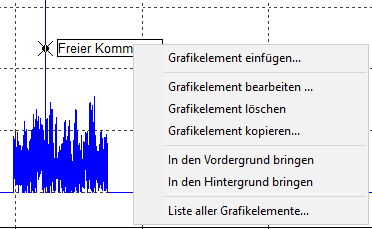|
Bearbeiten eines Grafikelements |
Scroll
 | |
|
Um ein Grafikelement zu bearbeiten,
▪aktivieren Sie die Schaltfläche ![]() aus der Symbolleiste.
aus der Symbolleiste.
Die Schaltfläche ist dann aktiv (eingedrückt). Der Dialog Grafikelemente wird geöffnet, der eine Liste aller Grafikelemente enthält, die sich an dieser Stelle befinden.
▪Wählen Sie hier das gewünschte Grafikelement aus.
Es wird dann zum selektierten Element.
▪Öffnen Sie mit der rechten Maustaste innerhalb des Selektionsrechtecks das folgende Kontextmenü:
▪Der Menüpunkt Grafikelement einfügen besitzt dieselbe Funktionalität wie das entsprechende Symbol in der Symbolleiste (bzw. der gleichnamige Menüeintrag im Kontextmenü der gesamten Grafik).
▪Durch Auswählen des Menüpunktes Grafikelement bearbeiten (bzw. einen Doppelklick innerhalb des Rechtecks erhält man die Karteikarte(n) für die Eigenschaften des entsprechenden Grafikelements (im Dialog [Grafikelement] bearbeiten).
▪Der Menüpunkt Grafikelement löschen (bzw. Betätigung der Rück-Taste oder [Entf] entfernt das markierte Grafikelement; es erfolgt kein Warnhinweis.
▪Der Menüpunkt Grafikelement kopieren öffnet den Dialog Grafikelement kopieren, mit dessen Hilfe Sie ein Grafikelement auf einen anderen Plot und mit anderer Zugehörigkeit kopieren können.
▪Der Menüpunkt In den Vordergrund bringen sorgt dafür, dass das selektierte Grafikelement über allen anderen derselben Ganglinie und derselben Zugehörigkeit gezeichnet wird; In den Hintergrund bringen verschiebt es an die unterste Position.
▪Der Menüpunkt Liste aller Grafikelemente öffnet den Dialog Grafikelemente, in dem alle Grafikelemente aufgelistet werden; Sie können aus diesem Dialog ein Grafikelement selektieren, bearbeiten oder löschen. Diesen Dialog erhalten Sie auch über das normale Kontextmenü der Grafik.
▪Solange Sie sich im Modus "Grafikelemente bearbeiten" befinden, können weder Ganglinien- noch Achseneigenschafts-Dialoge mittels eines Doppelklicks aufgerufen werden.
▪Wenn Sie neben das Rechteck klicken, wird das selektierte Grafikelement deselektiert.
▪Falls Sie über die WINDOWS–Taskleiste zu einer anderen Anwendung wechseln und wieder zurückkehren, liegt der Fokus nicht auf dem Grafikfenster, auch wenn dies den Anschein erweckt. Um das Grafikelement über Tastatureingabe zu entfernen (mit der [Entf]- oder Rück-Taste), müssen Sie zuvor einmal mit der linken Maustaste innerhalb des Rechtecks geklickt haben, um den Fokus wieder auf das Fenster einzustellen.